Oprettelse/redigering af PDF-filer
Du kan oprette PDF-filer ved at scanne elementer, som er placeret på pladen, eller i ADF (Auto Document Feeder). Tilføj, slet, omarranger sider, eller foretag andre redigeringer i de oprettede PDF-filer.
 Vigtigt
Vigtigt
- Du kan oprette eller redigere op til 100 sider af en PDF-fil på én gang.
- Kun PDF-filer, som er oprettet eller redigeret i IJ Scan Utility eller IJ PDF Editor. PDF-filer, som er oprettet eller redigeret i andre programmer, understøttes ikke.
 Bemærk
Bemærk
- Du kan også oprette PDF-filer fra billeder, der er gemt på en computer.
- Tilgængelige filformater er PDF, JPEG, TIFF og PNG.
- Billeder med mere end 10501 pixel i lodret eller vandret format kan ikke anvendes.
-
Hvis du vælger en adgangskodebeskyttet PDF-fil, skal du angive adgangskoden.
-
Placer emner på pladen eller ADF.
-
Klik på Rediger PDF (PDF Editor).
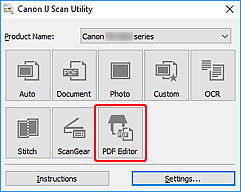
IJ PDF Editor starter.
-
For at angive papirstørrelsen, opløsningen og andre indstillinger skal du klikke på Indst... (Settings...) i menuen Fil (File) og derefter indstille hvert element i dialogboksen Indstillinger (Scanning fra en computer).
 Bemærk
Bemærk- Når du har foretaget indstillinger i dialogboksen Indstillinger, kan de samme indstillinger bruges til scanning fra næste gang.
- I dialogboksen Indstillinger skal du angive indstillinger for billedbehandling, f.eks. hældningskorrektion og fremhævning af konturer.
Efter indstilling skal du klikke på OK.
-
Klik på
 (Scan) på værktøjslinjen.
(Scan) på værktøjslinjen.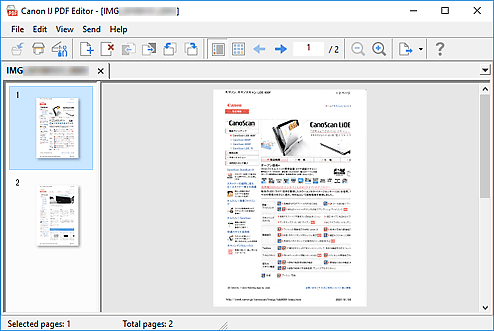
Scanningen startes.
 Bemærk
Bemærk-
Hvis du vil åbne en fil, der er gemt på computeren, skal du klikke på Åbn... (Open...) i menuen Fil (File) og derefter vælge den fil, der skal redigeres.
-
Du kan skifte visning med knapperne på værktøjslinjen. Du finder flere oplysninger på PDF-redigeringsskærm.
-
-
Tilføj sider efter behov.
Ved scanning og tiføjelse af flere emner:
Placer elementer, og klik derefter på
 (Scan) på værktøjslinjen.
(Scan) på værktøjslinjen.Ved tilføjelse af eksisterende billeder eller PDF-filer:
Klik på
 (Tilføj side) på værktøjslinjen. Når dialogboksen Åbn (Open) vises, skal du vælge det eller de billeder eller den eller de PDF-filer, du vil tilføje, og derefter skal du klikke på Åbn (Open).
(Tilføj side) på værktøjslinjen. Når dialogboksen Åbn (Open) vises, skal du vælge det eller de billeder eller den eller de PDF-filer, du vil tilføje, og derefter skal du klikke på Åbn (Open). Bemærk
Bemærk-
Du kan også tilføje billeder eller PDF-filer fra Tilføj side fra gemte data... (Add Page from Saved Data...) i menuen Fil (File).
-
-
Rediger sider efter behov.
Ved ændring af siderækkefølge:
Klik på den side, du vil flytte, og klik derefter på
 (side op) eller
(side op) eller  (side ned) på værktøjslinjen for at ændre siderækkefølgen. Du kan også ændre siderækkefølgen ved at trække og slippe en side til den ønskede placering.
(side ned) på værktøjslinjen for at ændre siderækkefølgen. Du kan også ændre siderækkefølgen ved at trække og slippe en side til den ønskede placering.Ved sletning af sider:
Klik på den side, du vil slette, og klik derefter på
 (Slet side) på værktøjslinjen.
(Slet side) på værktøjslinjen. Bemærk
Bemærk-
Knapperne vises, når der er oprettet to eller flere sider.
-
-
Vælg Gem som... (Save As...) i menuen Fil (File).
Dialogboksen Gem (Save) vises.
-
Angiv lagringsindstillinger.
-
Klik på Gem (Save).
PDF-filen gemmes.
 Bemærk
BemærkNår du redigerer en adgangskodebeskyttet PDF-fil, slettes adgangskoderne. Nulstil adgangskoderne i dialogboksen Gem (Save).
Hvis du vil overskrive en gemt fil, skal du klikke på
 (Gem) på værktøjslinjen.
(Gem) på værktøjslinjen.

